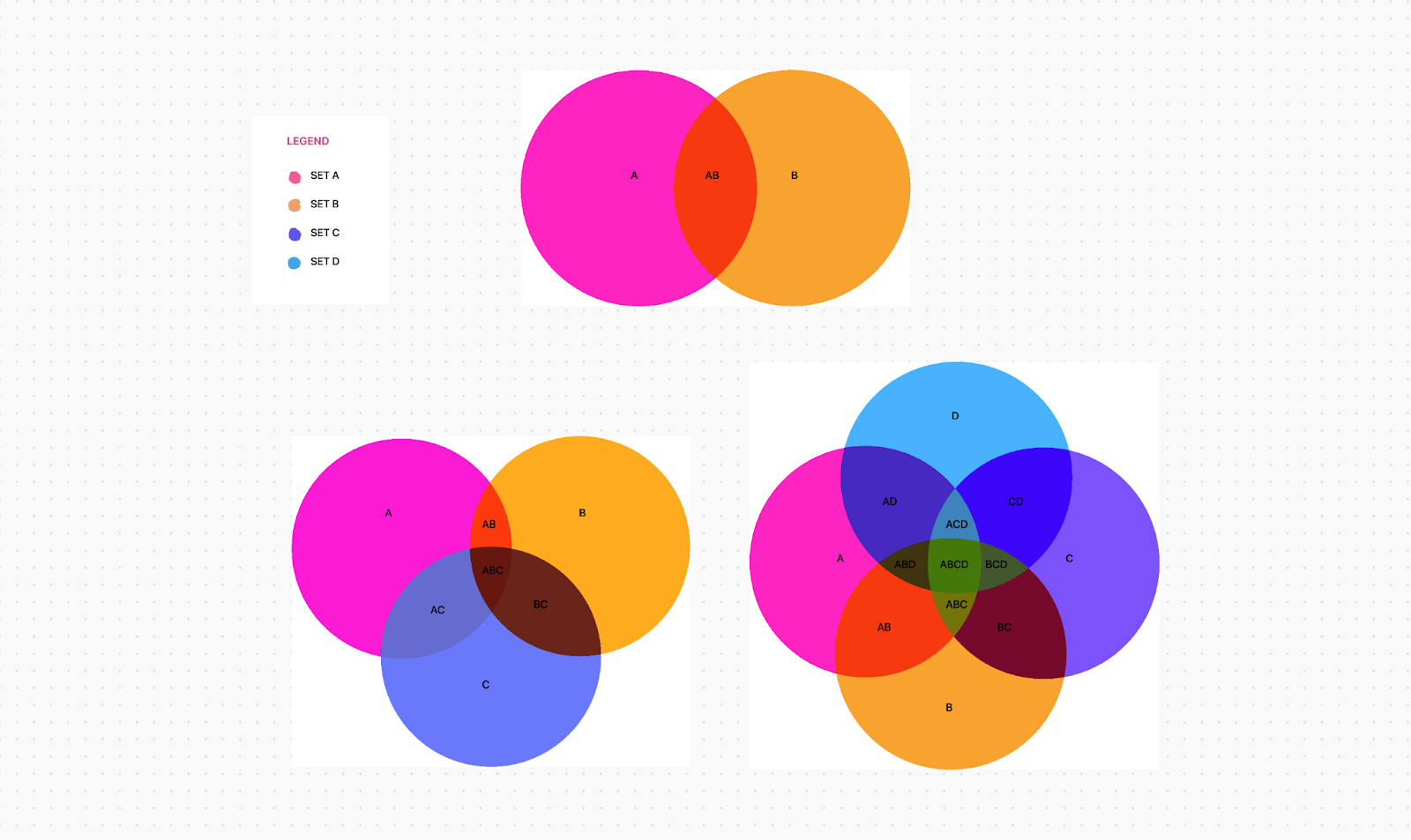¿Alguna vez te has encontrado con círculos superpuestos en el análisis de datos, algo habitual en presentaciones e informes?
Bueno, eso es un diagrama de Venn en acción.
Comprender cómo crear un diagrama de Venn puede mejorar significativamente tu capacidad para analizar información y presentar ideas complejas de manera eficaz.
En este artículo, te guiaremos por el proceso de creación de un diagrama de Venn en Excel y exploraremos una herramienta adicional que puede ayudarte a visualizar fácilmente las relaciones entre los datos. Empecemos.
¿Qué es un diagrama de Venn?
Popularizado por John Venn en la década de 1880, un diagrama de Venn es un tipo de diagrama que utiliza círculos o elipses para ilustrar una relación lógica entre cosas o grupos de cosas (conjuntos de datos), lo que facilita la comprensión de las superposiciones o diferencias en las características o valores.

¿Para qué se utiliza un diagrama de Venn?
Un diagrama de Venn ayuda a comparar dos o más conjuntos de información. En la empresa, puedes utilizar un diagrama de Venn para comparar las funciones de los productos y los segmentos de mercado, lo que facilita el análisis de la competencia y la toma de decisiones estratégicas. En la educación, un diagrama de Venn puede ayudar a enseñar la teoría elemental de conjuntos y demostrar relaciones simples entre conjuntos en probabilidad, estadística e informática.
En términos generales, un diagrama de Venn facilita mejores comparaciones, una comunicación más clara y una resolución de problemas más eficaz.
En cuanto a complejidad, la estructura básica de un diagrama de Venn puede incluir dos o tres conjuntos de elementos. En niveles avanzados, puede tener presentaciones en 3D, con progresos hacia seis o siete conjuntos y más. Un diagrama de Venn también se conoce como diagrama de conjuntos o diagrama lógico.

Si no tienes una plantilla de diagrama de Venn en Excel, puedes crear uno desde cero en Microsoft Excel. Esto requiere trabajo manual, pero se puede lograr creando un diseño de diagrama de Venn y añadiendo los rótulos adecuados para las relaciones superpuestas.
⭐ Plantilla con función
¿Te confunde correlacionar conexiones? Hazlo fácil con la plantilla de diagrama de Venn de ClickUp. ¡Pruébala ahora!
¿Cómo crear un diagrama de Venn en Excel?
A continuación, te mostramos un proceso paso a paso para crear un diagrama de Venn en Excel:
1. Inicia Microsoft Excel en tu ordenador. Abre un libro nuevo o uno ya existente.
2. En la cinta verde, ve a la pestaña «Insertar». Haz clic en «Figuras» y selecciona «Ovalada»

3. Haz clic y arrastra el cuaderno de trabajo para dibujar el primer círculo. Mantén pulsada la clave «Mayús» mientras dibujas para asegurarte de que el círculo sea perfectamente redondo. No quieres que tenga figura ovalada.

4. Añade un nuevo círculo o copia y pega el círculo existente para crear el segundo y el tercer círculo. Puedes añadir más círculos para crear un diseño de diagrama de Venn diferente. Para este ejemplo, crearemos un diagrama de Venn básico con tres círculos.

5. Mueve los tres círculos para que se superpongan adecuadamente, representando los conjuntos que deseas ilustrar. Deben mostrar claramente las intersecciones.
6. Haz clic en cada círculo y utiliza la pestaña «Formato de figura» para rellenarlo con color y delinearlo. Utiliza colores diferentes para cada círculo para distinguir entre los conjuntos. En este paso, también puedes ajustar el tamaño de los círculos.

7. Ahora, para garantizar la visibilidad de las áreas superpuestas, haz clic con el botón derecho del ratón en un círculo para abrir una nueva barra emergente. Selecciona «Formato de figura» para abrir un nuevo panel a la derecha con opciones de formato avanzadas.

8. En el panel «Formato de figura», ve a «Opciones de figura» y ajusta el control deslizante de transparencia en «Relleno»

9. Un buen nivel de transparencia es de alrededor del 50 %, pero ajústalo según sea necesario para mayor claridad. Repite los pasos para dar formato a todos los círculos de manera similar hasta que el área superpuesta tenga plena visibilidad.

10. Para añadir texto, vuelve a la pestaña «Insertar» del menú superior y selecciona «Cuadro de texto». Haz clic y arrastra dentro de los círculos para dibujar cuadros de texto y, a continuación, escribe el texto que desees. Aquí también puedes cambiar el tipo y el tamaño de la fuente.

11. En una columna separada del libro de Excel, define rótulos para explicar lo que representa cada círculo. Sé conciso y claro, como se muestra a continuación:

nota: *A diferencia de otras alternativas a los diagramas de Venn, que permiten enlazar los datos directamente al gráfico, los diagramas de Venn en Excel requieren ajustes y anotaciones manuales para representar los datos.
12. Selecciona todas las figuras (círculos y cuadros de texto), haz clic con el botón derecho y selecciona «Agrupar» para agruparlas y crear un único gráfico. Esto garantiza que permanezcan juntas cuando muevas o cambies el tamaño del diagrama de Venn.

Recuerda guardar tu archivo de Excel para conservar tu diagrama de Venn. También puedes copiarlo en otras apps, como Word o PowerPoint, para crear elementos gráficos para tus presentaciones.
Creación de un diagrama de Venn en Excel con gráficos SmartArt
Excel también ofrece una función gráfica SmartArt que se puede utilizar para crear diagramas de Venn. Aunque las opciones de personalización pueden ser más limitadas que las figuras, sigue siendo un buen punto de partida.
Echemos un vistazo:
1. Haz clic en la pestaña «Insertar» y ve a «SmartArt»

2. Pasa el cursor por encima de «Relación» para abrir un cuadro con plantillas relacionadas y selecciona un diagrama «Venn básico». También puedes elegir un diseño de diagrama de Venn diferente: Venn lineal, Venn apilado o Venn radial.

3. Para rotular cada círculo, haz clic en «[Texto]» y escribe allí. También puedes insertar cuadros de texto en el panel de texto para establecer relaciones de superposición.

4. Para cambiar la combinación de color de tu diagrama, ve a la pestaña «Herramientas de SmartArt: Diseño». Haz clic en «Cambiar colores» para elegir una combinación de color diferente.

Bonificación: 10 ejemplos de diagramas para cualquier tipo de proyecto
Alternativas a la creación de un diagrama de Venn en Excel
La función de diagrama de Venn de Excel puede trabajar para requisitos básicos, pero carece de funciones avanzadas como el filtrado dinámico y los elementos interactivos. Además, si tus datos cambian, debes actualizar manualmente el diagrama, lo que puede llevar mucho tiempo y ser propenso a errores.
Entonces, ¿qué haces en una situación así? Buscas opciones de software especializado en diagramas. 🧐
Una de estas herramientas es ClickUp.
ClickUp es una solución integral de gestión de proyectos con funciones y funciones personalizables para supervisar el progreso de los proyectos, gestionar las operaciones entre departamentos y colaborar con los miembros del equipo.
Descubramos cómo te ayuda a crear un diagrama de Venn.
Usar ClickUp para crear un diagrama de Venn
ClickUp cuenta con una plantilla de diagrama de Venn cómoda y fácil de usar, una opción con numerosas funciones tanto si deseas realizar un seguimiento del progreso de un proyecto como analizar datos de clientes.
Esta plantilla de pizarra escalable va más allá del simple boceto.
Proporciona una plataforma para la colaboración en tiempo real, lo que te permite a ti y a tu equipo capturar y organizar la información en categorías lógicas y significativas, visualizar las conexiones entre diferentes conjuntos de datos y comparar y contrastar componentes de un vistazo, tal y como se ve en las plantillas de gráficos comparativos.
Puedes crear un documento ClickUp para definir el propósito del diagrama de Venn. Esto ayudará a garantizar que todos estén en la misma página.
En primer lugar, debes ordenar tus datos. Con ClickUp Tasks, puedes recopilar todos los datos que necesitas para la creación del diagrama asignando tareas de datos individuales a los miembros del equipo. Clasifica y añade atributos a cada tarea para comprender mejor las conexiones entre los diferentes elementos del diagrama.

Una vez que hayas recopilado la información, dibuja dos círculos que se crucen en el centro. Rótulo cada círculo con uno de los conjuntos de datos que hayas recopilado.
A continuación, ve a la vista Tablero para correlacionarlos. Ajusta el tamaño de los círculos, asegurándote de que la importancia relativa de la categoría que representan se reconozca al instante. Utiliza la vista Tabla de ClickUp para añadir puntos al diagrama para su revisión y análisis.
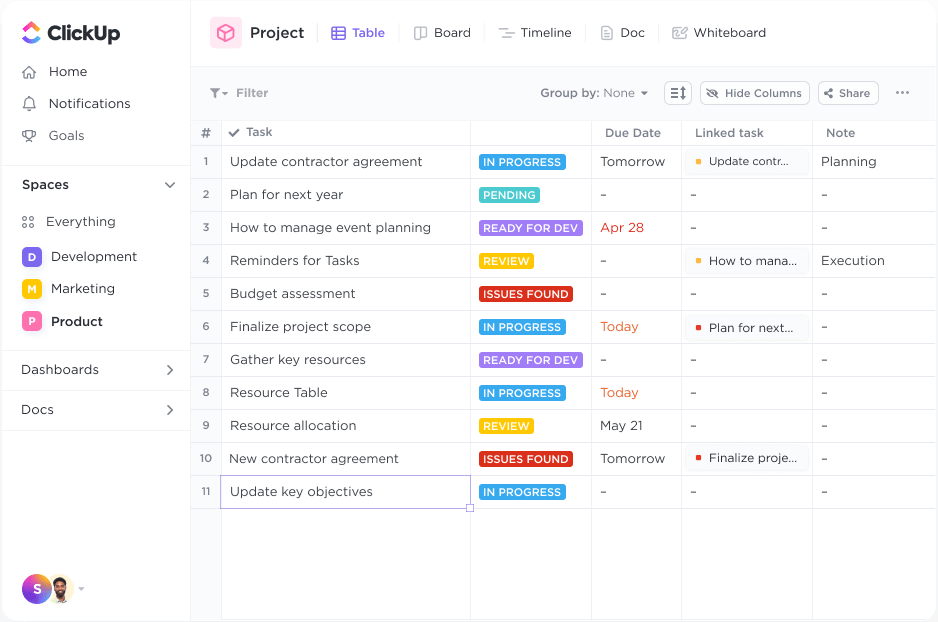
¡Ya está, tu diagrama de Venn ya está listo!
Pero espera, el intervalo de ventajas de ClickUp no se limita a esta plantilla.
Puedes utilizar técnicas avanzadas de visualización en ClickUp Whiteboards para crear un lienzo flexible para la lluvia de ideas. La interfaz de arrastrar y soltar te permite añadir varios elementos, como notas adhesivas, figuras, conectores y cuadros de texto, que se pueden personalizar y organizar para representar tus ideas o procesos de forma visual.
También puedes enlazado tareas directamente desde ClickUp a tu pizarra, conectando tu plan visual y tus tareas de gestión de proyectos. Tú y los miembros de tu equipo podéis realizar edición en el lienzo en tiempo real, añadir entradas, incrustar enlaces y medios, y realizar cambios simultáneamente.
Por otro lado, si quieres visualizar información jerárquica y explorar ideas de forma no lineal, ClickUp también funciona como software de mapas mentales.
Utiliza la función Mapas mentales de ClickUp para crear flujos de trabajo visuales basados en tareas. Añade nodos y subnodos fácilmente, representando diferentes ideas o tareas que se pueden enlazadas a personas asignadas específicas y fechas de límite.
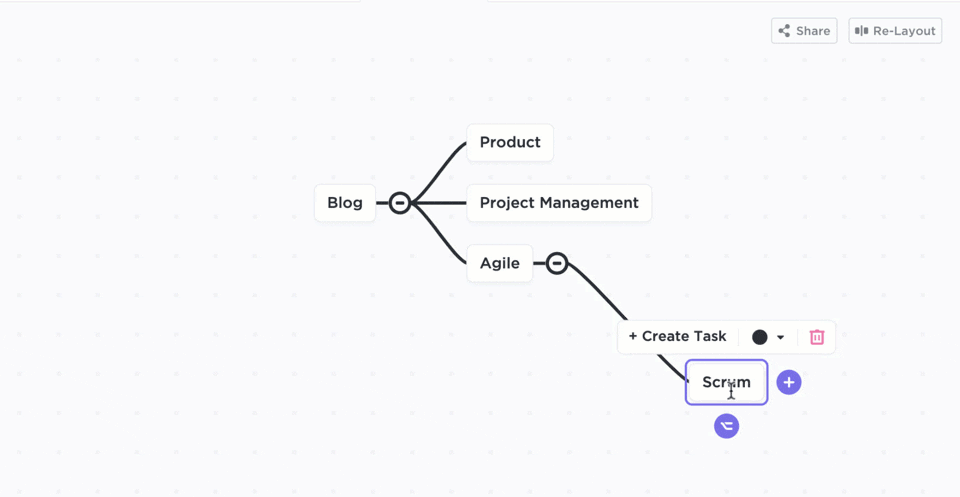
Para proporcionar más contexto y detalles, puedes personalizar cada nodo con color, texto y adjuntos. Además, la opción Re-Layout (Reorganizar) realinea automáticamente los elementos para organizar tu mapa mental en una estructura, conservando su jerarquía e identificando las prioridades.
ClickUp, cuando se utiliza como software de diagramas de flujo, simplifica la creación y organización de flujos de trabajo complejos dentro de una organización. Ayuda a crear una hoja de ruta de procesos fácil de seguir y a realizar un seguimiento de las tareas en cada fase.
📮ClickUp Insight: Cuando no se alcanza un meta, solo el 34 % de los encuestados revisa su estrategia y el 33 % simplemente se rinde. 🫢
Pero el fracaso no es el final, es una retroalimentación.
Con ClickUp mapas mentales y pizarra, podrás analizar fácilmente qué ha fallado, explorar nuevas ideas y trazar un plan de acción más inteligente para el futuro. Piensa en ello como tu plan de recuperación integrado.
💫 Resultados reales: los usuarios de ClickUp afirman que pueden asumir un 10 % más de trabajo, ya que establecer metas realistas significa más éxitos y menos crisis
💡Consejo profesional: Otra forma estupenda de simplificar la visualización de datos y la toma de decisiones es utilizar plantillas de comparación.
Haz que tu análisis sea atractivo y divertido con los diagramas de Venn
Crear un diagrama de Venn en Excel es una habilidad muy valiosa. Te ayuda a organizar tus conjuntos de datos utilizando figuras sencillas para obtener una panorámica de sus diferencias y similitudes. Estudiar los diagramas de Venn también puede ser una actividad intelectualmente estimulante.
Aunque Excel es una herramienta útil, ClickUp hace que la visualización de datos sea flexible y colaborativa gracias a sus funciones avanzadas.
Instancia, la plantilla de diagrama de Venn de ClickUp es sencilla y altamente personalizable, por lo que cumple con los requisitos tanto personales como profesionales. Además, la pizarra y el mapa mental de ClickUp convierten los flujos de trabajo desordenados en recursos visuales estructurados y fáciles de digerir, lo que hace que la información sea más accesible e impactante.
¿A qué esperas? Crea diagramas de Venn atractivos y con función, y simplifica tu relación con los datos